PPT作为日常办公中不可或缺的工具,常常被用来展示复杂的业务流程或工作步骤。流程图作为PPT演示中的重要组成部分,不仅可以有效地表达复杂的信息,而且还能帮助观众更好地理解和记住内容。无论你是商务演示、学术报告还是项目汇报,掌握制作高效、专业的流程图技巧,都能让你的PPT脱颖而出。
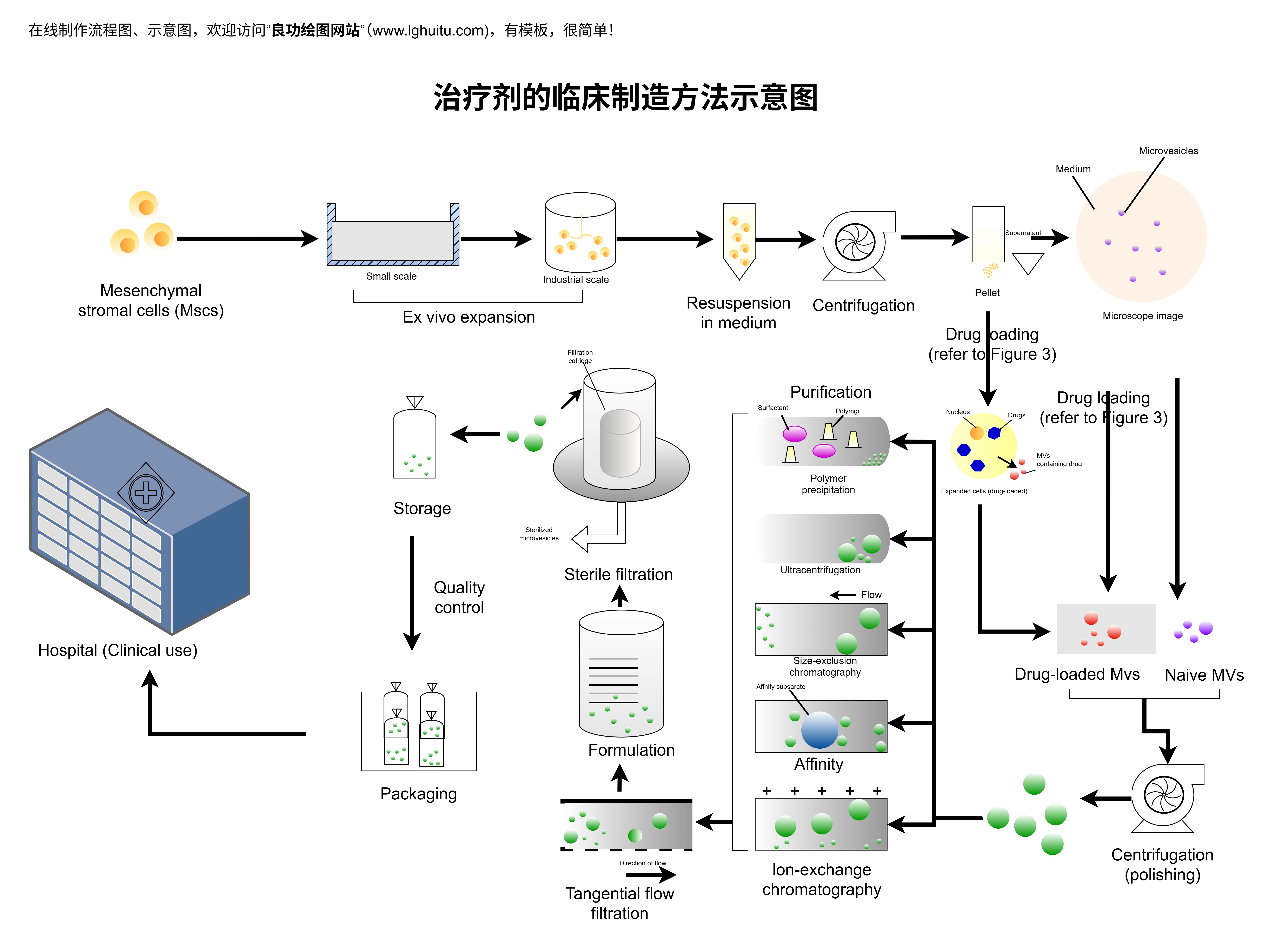
在制作PPT之前,首先要明确流程图的作用。流程图通过简洁明了的视觉方式,展示了信息流动或过程的逻辑关系。无论是展示产品的生产流程、项目的进度安排,还是公司内部的工作流程,流程图都能够清晰地呈现出各个环节之间的关系,让观众轻松理解你的核心内容。
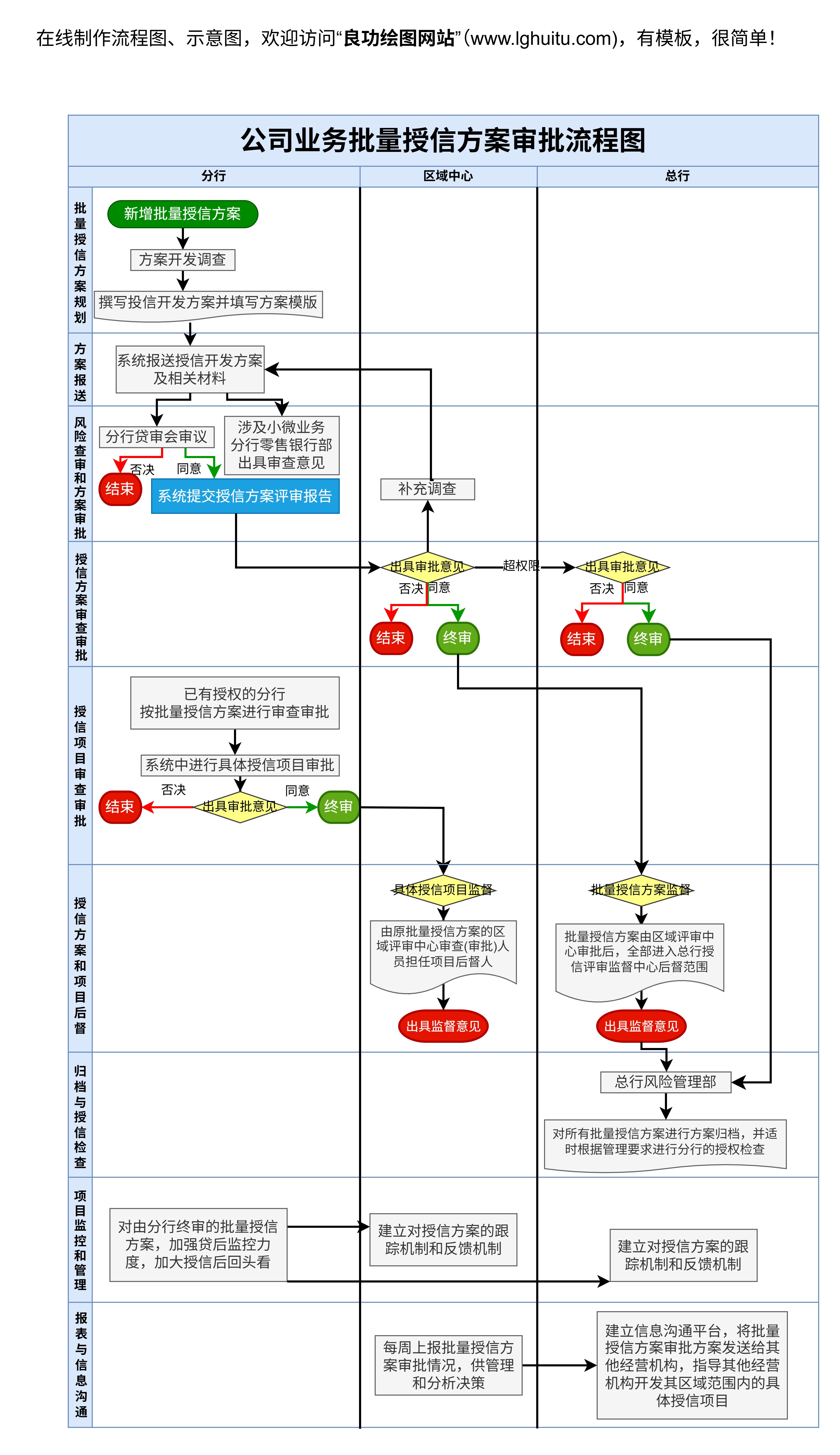
制作流程图时,有几个基本原则需要遵循,才能确保你的流程图既简洁又具有高效的信息传达能力:
清晰的结构:流程图的结构应该简单、直观。确保每个步骤都有清晰的表示,不要让观众在复杂的流程中迷失。可以使用直线、曲线等元素进行合理排布,避免过多的交叉或不必要的复杂元素。
统一的风格:在PPT中制作流程图时,最好保持图形、颜色、字体等的统一风格。这样不仅能保持视觉的整洁,也能让信息传达更加顺畅。你可以选择适合主题的配色方案,并保持字体的一致性。
合适的图标:使用图标可以有效地简化信息,使得流程图更加生动有趣。你可以在PPT中插入一些常用的图标,如箭头、框、圆圈等,帮助观众更直观地理解流程的方向和步骤。
PPT不仅具备强大的图形设计功能,还内置了许多方便制作流程图的工具。通过这些工具,你可以快速制作出专业的流程图,提升演示的效果。下面是几种常见的PPT工具,帮助你轻松创建流程图:
形状工具:PPT中提供了各种形状,如矩形、圆形、箭头等,你可以根据需要选择合适的形状来构建流程图的各个环节。通过调整这些形状的大小、颜色和边框,你可以创建出符合需求的流程框架。
SmartArt图形:PPT中的SmartArt功能是一个强大的工具,可以帮助你在几秒钟内生成专业的流程图。SmartArt提供了多种布局和风格,你可以根据自己的需求选择一个合适的样式,并输入相应的内容。SmartArt自动调整图形的布局,使整个流程图更加简洁、易懂。
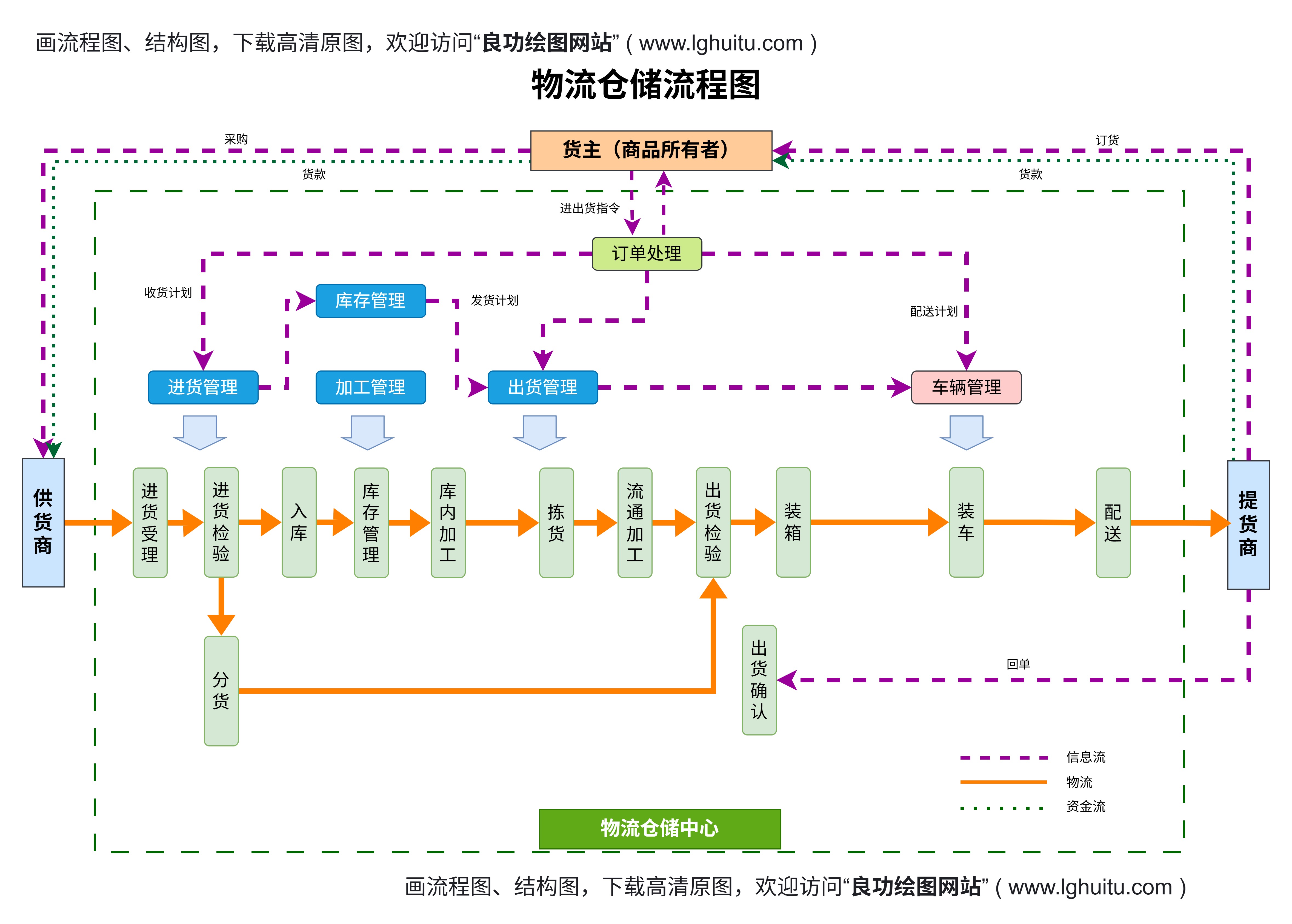
连接线工具:使用PPT的连接线工具,可以方便地连接不同的形状和步骤,帮助你表示流程的前后关系。连接线可以是直线、曲线或者箭头,选择合适的连接线形式,可以让流程图更加直观。
如果你不想从头开始设计流程图,PPT中也提供了多种模板供你选择。无论是简单的流程步骤,还是复杂的业务流程,PPT的模板库都有丰富的选择。通过选择合适的模板,你可以节省大量的设计时间,快速制作出符合需求的流程图。
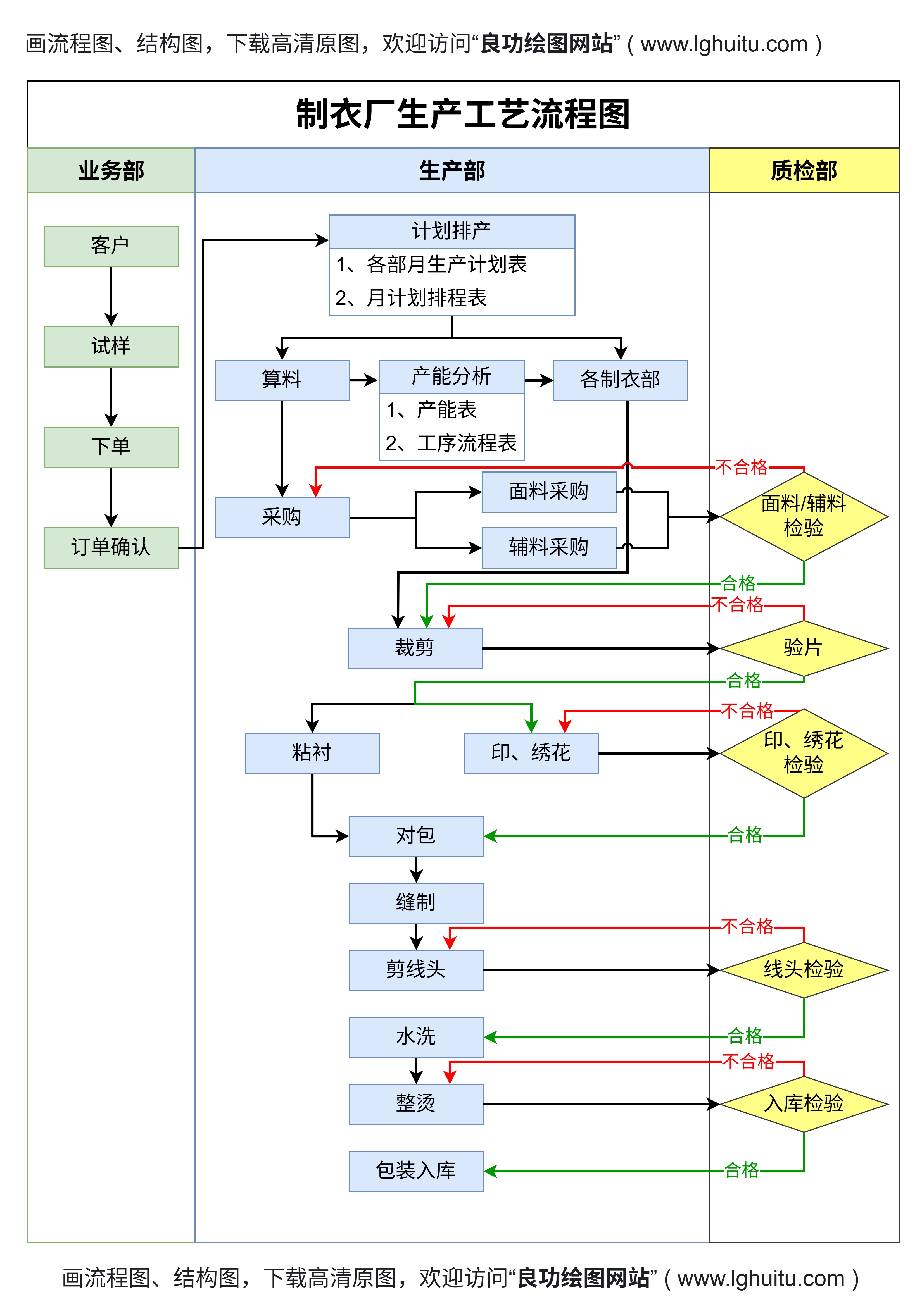
流程图的排版和布局直接影响到观众的观看体验。一个良好的布局不仅能增强流程图的可读性,还能让整个PPT更加整洁美观。以下是一些排版的建议:
避免过多文字:在流程图中,尽量减少文字的数量,避免让观众在复杂的文字中迷失。你可以通过简洁的标题和关键词来表达流程的主要内容,详细信息可以放在PPT的后续页中。
分层次展示:如果流程图比较复杂,可以通过分层次的方式进行展示。首先展示大致的流程框架,随后逐步展开详细的步骤和内容。这样可以避免一次性展示过多信息,导致观众的视觉疲劳。
保持合适的间距:流程图中的各个元素应该保持适当的间距,避免元素过于拥挤,导致图形不清晰。合适的间距有助于提高流程图的可读性,让观众能够清晰地看到每个步骤之间的关系。
在制作PPT流程图时,添加合适的动画效果,不仅能让流程图更加生动,还能帮助你在演示时逐步展示信息,避免一开始就让观众看到所有内容。PPT提供了多种动画效果,如“浮现”、“擦除”、“飞入”等,你可以根据演示的需求选择合适的动画效果。
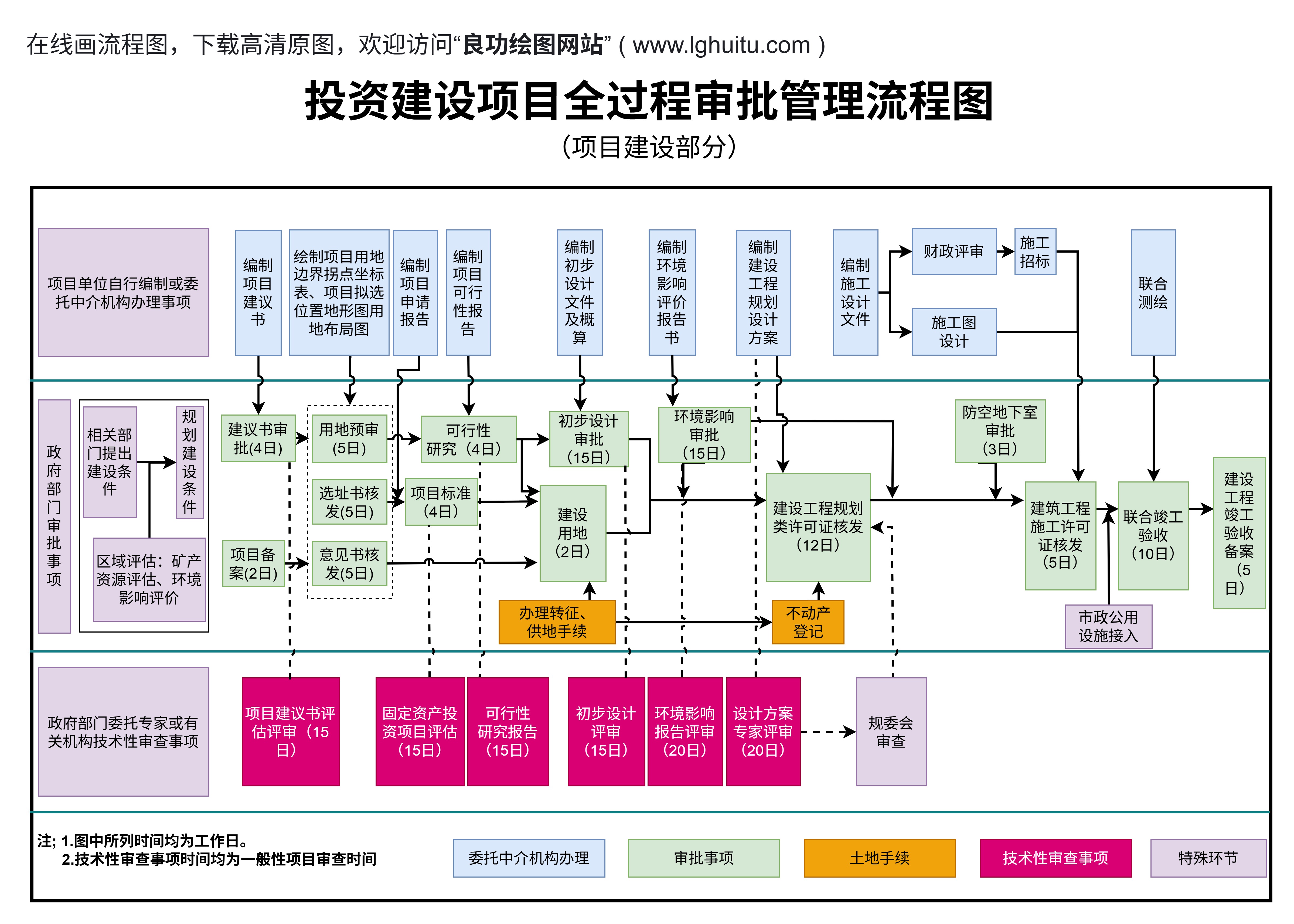
例如,在展示一个多步骤的工作流程时,你可以将每个步骤的框和箭头分别设置为不同的动画效果。这样,随着你的讲解,流程图的各个环节会依次出现,观众可以更好地跟随你的讲解进度,避免信息过载。
颜色和图标不仅能够让流程图看起来更具视觉冲击力,还能帮助观众快速抓住信息的重点。在设计PPT流程图时,合理使用颜色和图标,不仅能提升图表的美观度,还能增强信息传达的效率。
颜色的运用:可以使用不同的颜色来区分流程图中的不同步骤或阶段。例如,使用绿色表示已完成的步骤,黄色表示进行中的步骤,红色表示需要注意的问题。通过这种方式,观众能够一目了然地了解流程的状态。
图标的搭配:使用合适的图标可以使流程图更加形象化。例如,使用齿轮图标表示“操作步骤”,使用文件图标表示“文档处理”,使用箭头表示“流程流向”。通过图标的搭配,流程图不仅看起来更加生动,还能让观众在看到图标的瞬间理解其含义。
为了更好地帮助读者理解如何制作PPT流程图,下面我们以一个实际案例来演示如何在PPT中制作一个流程图。
假设你正在准备一场关于项目管理的汇报,流程图的目的是展示项目的整体实施流程。你可以按照以下步骤来制作:
步骤一:选择合适的模板:打开PPT,选择一个适合项目管理流程的SmartArt图形,选择一个层次分明、步骤清晰的模板。
步骤二:输入流程步骤:在SmartArt中输入每个项目阶段的标题,如“需求分析”、“设计阶段”、“开发阶段”、“测试阶段”、“上线实施”。
步骤三:调整布局和样式:根据实际需求,调整各个步骤的位置和大小,确保流程图看起来整洁且清晰。使用不同的颜色来区分不同的阶段,例如,需求分析使用蓝色,设计阶段使用绿色,开发阶段使用橙色,等等。
步骤四:添加动画效果:为每个阶段添加“飞入”动画效果,并设置合适的延迟时间,让观众可以跟随你的讲解逐步看到各个阶段的内容。
过度复杂化:有时候,我们可能会在流程图中加入过多的细节,这样反而使得图表看起来繁杂,观众无法快速理解。建议在设计流程图时,保持简洁,突出核心内容。
忽略一致性:如果流程图中使用了不同的图形、字体或颜色,可能会让观众感到困惑。确保设计的一致性,可以帮助提升整体的专业感。
通过掌握这些技巧,你不仅能快速制作出专业的PPT流程图,还能在演示时轻松驾驭复杂的内容,帮助观众快速理解并记住关键信息。